|
版权声明:原创作品,允许转载,转载时请务必以超链接形式标明文章
原始出处 、作者信息和本声明。否则将追究法律责任。
[url]http://waringid.blog.51cto.com/65148/47213[/url]
|
简介:群集服务在高可用性要求高的地方应用很广,经过一段时间的安装调试,终于在WINDOWS 2003 Entprise中文版下安装成功,特分享如下.
一:网络的配置图如下:
域控制器(Domain Control)
系统版本:win2003 Enterprise 中文版
主机名称:testdc1.ess.com
IP地址:8.8.8.8 255.0.0.0 DNS : 8.8.8.8
硬件相产:单网卡
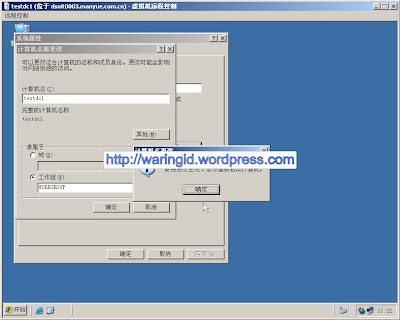
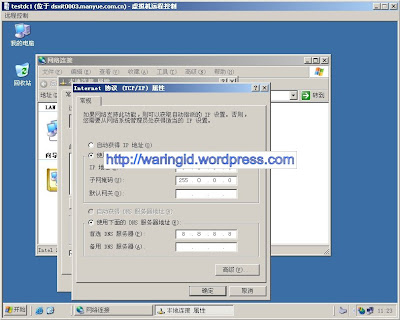
成员服务器一(Member Server)
系统版本:win2003 Enterprise 中文版
主机名称:testserver1.ess.com
外部地址:8.8.8.1 255.0.0.0 DNS : 8.8.8.8
内部地址:10.0.0.1 255.0.0.0
硬件相产:双网卡+阵列柜
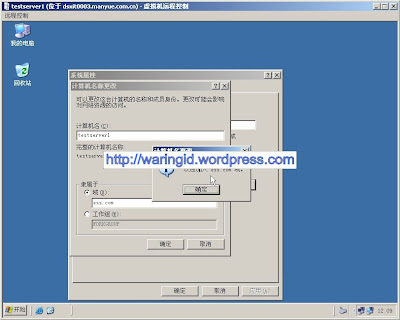

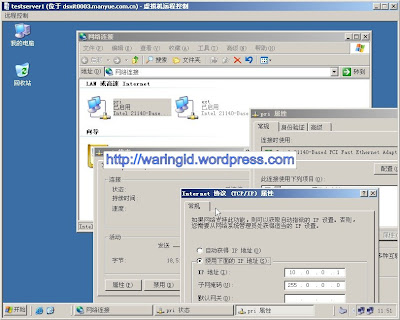
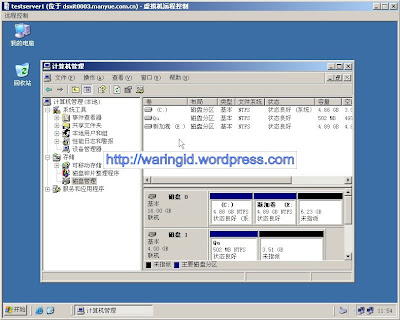
成员服务器二(Member Server)
系统版本:win2003 Enterprise 中文版
主机名称:testserver2.ess.com
外部地址:8.8.8.2 255.0.0.0 DNS : 8.8.8.8
内部地址:10.0.0.2 255.0.0.0
硬件相产:双网卡+陈列柜
测试用客户端
系统版本:WINXP 中文专业版
主机名称:winxp_vpc1.ess.com
外部地址:8.8.8.100 255.0.0.0 DNS : 8.8.8.8
硬件相产:单网卡
系统版本:WINXP 中文专业版
主机名称:winxp_vpc1.ess.com
外部地址:8.8.8.100 255.0.0.0 DNS : 8.8.8.8
硬件相产:单网卡
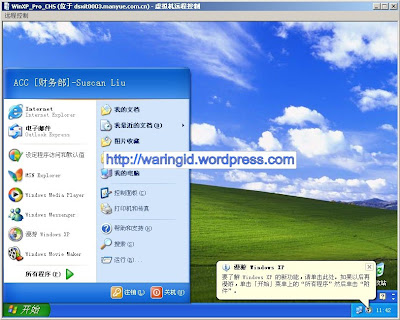
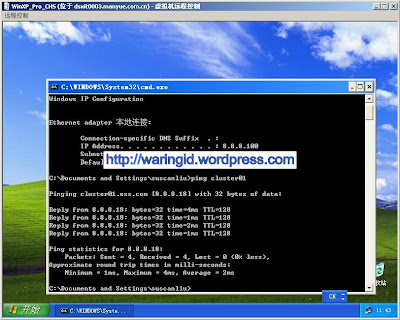
群集相关
群集名称:cluster01.ess.com
群集地址:8.8.8.18
群集名称:cluster01.ess.com
群集地址:8.8.8.18
配置DC
设置好DC的机器名和网络地址后,进行DC的安装.以本地管理员登陆计算机.点击"开始"-"运行",输入"dcpromo".
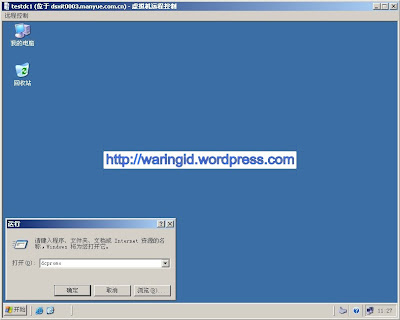
域控制器类型:有两个选择;上面一个是新建一个域.下面是建立额外域控制器,也就是常说的PDC;PDC的作用是防止域控制器崩溃,当主域控制器失效后,它可以升级主域控制器,起一个备份的作用.在NT时代,它被称为备份域控制器.
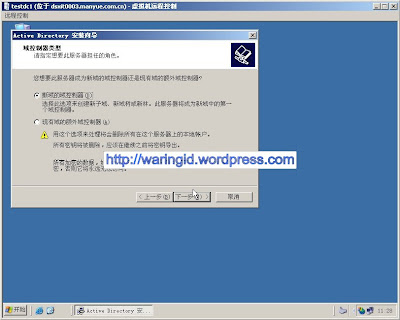
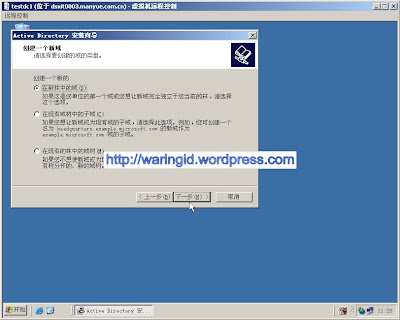
输入域名地址:
ess.com
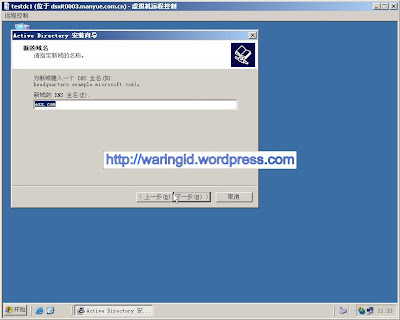
AD数据库及日志的存放位置:如果系统中的用户数过多,或是C盘的空间不够,请更改其存放路径.微软建议:
数据库和日志最好是分开存放
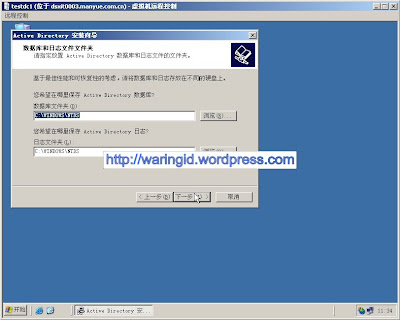
系统共享文件夹SYSVOL:用于存放域的公用文件夹的副本.例如域上的针对客户端的脚本等.而且多个域间的同步也是从这个地方获取数据.
建议存放在较安全的地方.
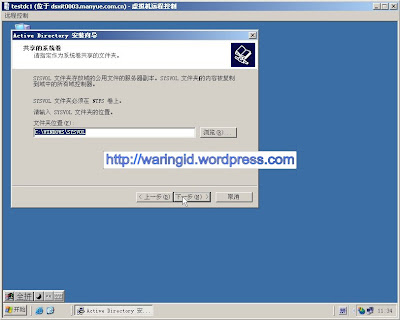
用户和组对象权限:上面一个选项是为了兼容网络中的win2000之前的服务器及客户端.如果网络中存在win95,win98等需要管理的机器才需选此项.下面为2000 及其以后的系统.
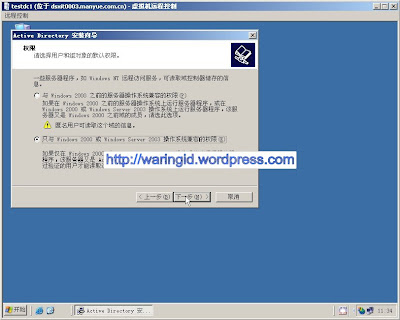
目录还原模式密码:用于域做权威恢复时的密码.可以和管理员的密码不一样.
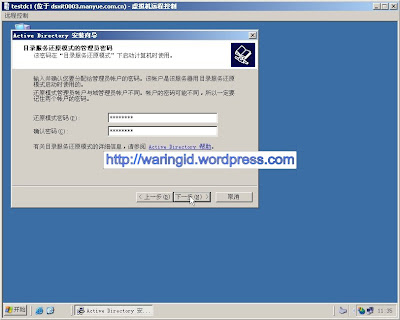
其它直接点"下一步",直到安装完成,提示重启就OK了.
在域中新建组织及用户:
启动DC后以管理员登陆.点击"开始"-"应用程序"-"管理工具"-"AD用户和计算机"
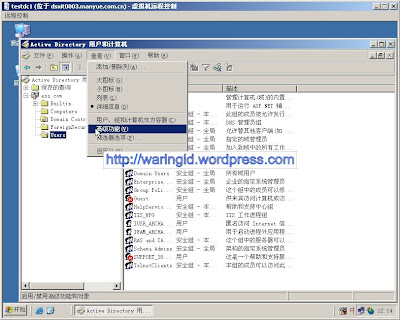
新建用户和组织:在AD管理中,好的规划会让管理变得事半功倍.特别是在权限管理及加入EXCHANGE功能后效用更大.对于文件夹权限管理,微软建议:尽量对组进行授权,不要针对单个用户进行授权.因为组可以批量操作,增加用户也只需对组操作,但是单个用户就需特别单个单个操作了.
首先建一个针对企业的设备组织单元(DEVICE),该组织内按需要分成多个单元,如企业网络设备单元,个人网络设备单元和其它单元等.这样要查找组织内相应的网络设备就很简单了,管理也方便.
其次建一个企业的用户单元.该组包括组织内的所有授权组及用户.可根据需要建立各个部门不同的组.还要新建授权组.例如:在[TEC-技术部] 下建立相应的授权组:
ess_tec_dept ESS企业的TEC部门,针对本部门所有用户进行授权管理;
ess_tec_head ESS企业的TEC部门经理组,本部门用户的最高权限;
ess_tec_dept_sec ESS企业的TEC部门特别权限组,针对处于本部门最高权限和普通权限之间的用户授权;
ess_tec_dept_other ESS企业的TEC部门其它组,对不属于该部门但是又需访问该部门的相应数据的用户授权.
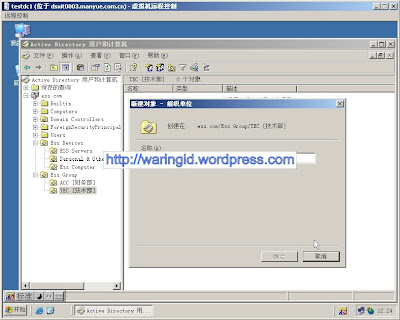
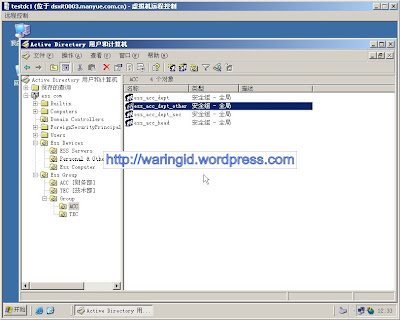
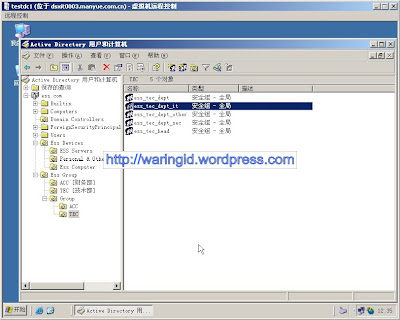
DC的设置(TESTDC)
需要完成测试用户的建立及群集管理员的创建.
首先在选定的组织单元中建立测试用户
[ACC 财务部-Suscan Liu]及
[TEC 技术部-Cluster Admin]在首次建立用户的过程中可能会出现"
密码不满足复杂度"的提示;这是因为在Win2003系统中设定了域的默认的密码策略.要更改密码策略需要修改默认域的策略.
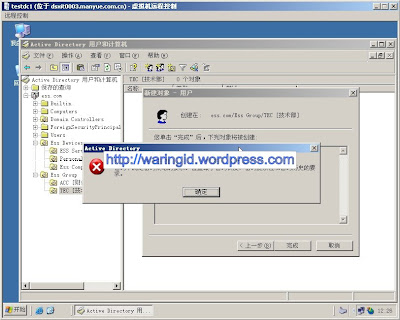
在"管理AD用户和计算机"中,选中系统默认的域,右击"属性"-"组策略",选中"Default Domain Policy"选择"编辑"
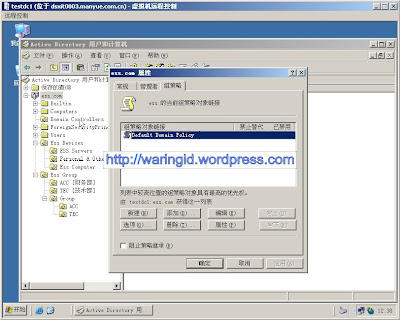
根据需要设置密码策略,如下:
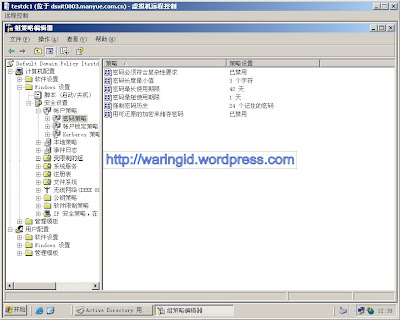
设置完成后通过命令刷新组策略:
gpupdate /force
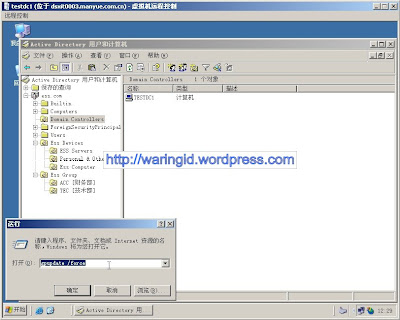
将用户加入事先设定好的组:
其中群集管理员
Cluster Admin用户必须加入
Domain Admin组中
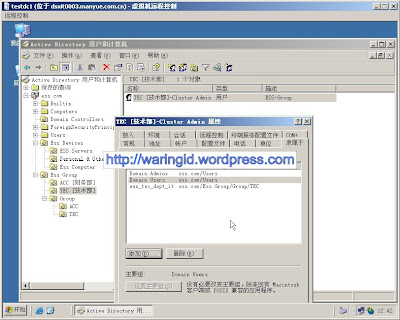
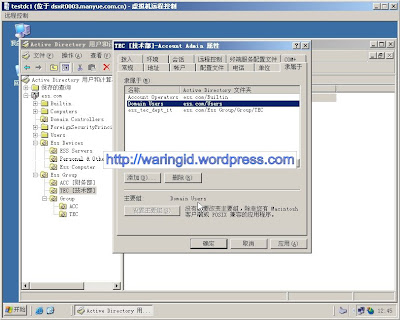
群集成员机器安装前的检查:(TestServer1 TestServer2)
内外网的地址设置
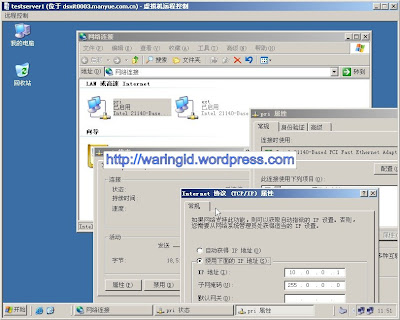
阵列柜的设置;需至少新建一个盘,微软推荐大小为500M作为仲裁盘.
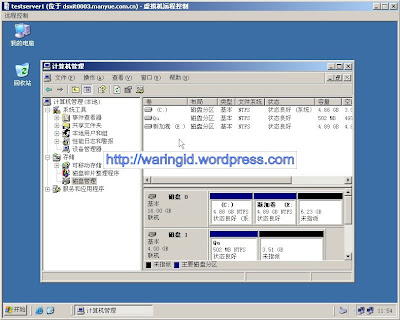
将成员服务器(TestServer1)加入域
启动第一台成员服务器(TestServer1),以本地管理员身份登陆.需要注意的是,
在有阵列柜的情况下,如果有两台或以上的机器都加载了阵列柜上的同一个分区,要防止两台或以上的机器在同一时刻开机,那样可能会损坏阵列柜上的数据
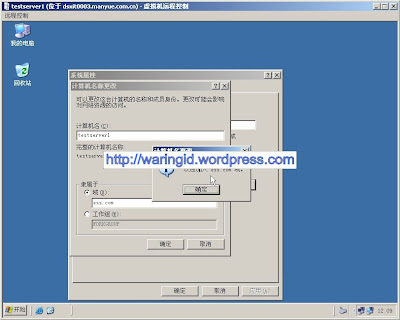
完成后重启第一台成员服务器(TestServer1);重启完成后以域管理员的身份登陆,登陆成功后启动第二台成员服务器(TestServer2),以同样的方式将TestServer2加入域.提示要求重启时重新启动TestServer2,同样以域管理员身份登陆,这时,总共有三台服务器启动,并且都是以域管理员的身份登陆.
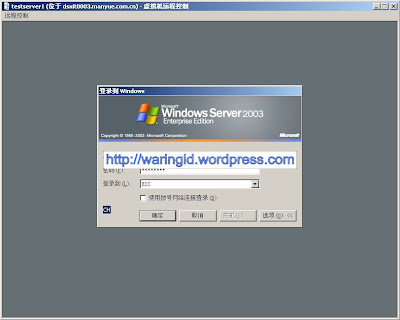
群集服务安装:
以域管理员的身份在TestServer1上登陆到ESS.COM,运行"管理工具"中的"群集管理器"
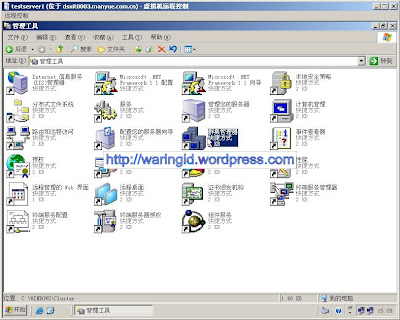
在要求输入群集的IP地址时输入:
8.8.8.18
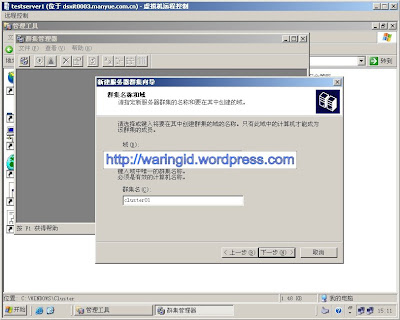
输入先前建立的群集管理员用户名及密码:
clusteradmin
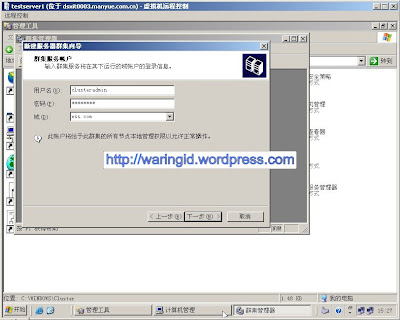
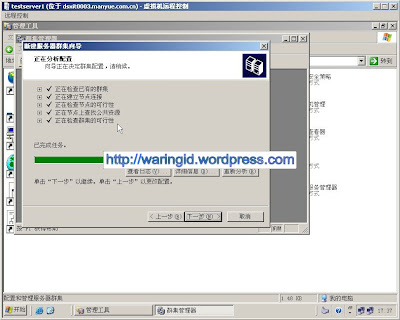
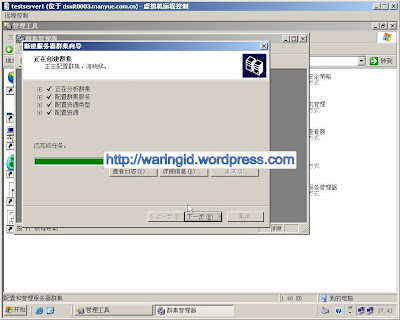
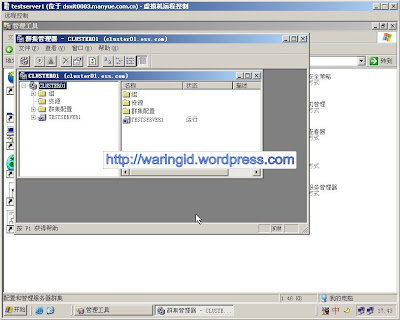
这时群集的第一个节点已创建完毕,可以用两种方法来加入第二个节点,第一种方法是直接在TestServer1上添加,也可以在TestServer2上添加,其结果是一致的.注意:
现在是添加,不再是新建了.
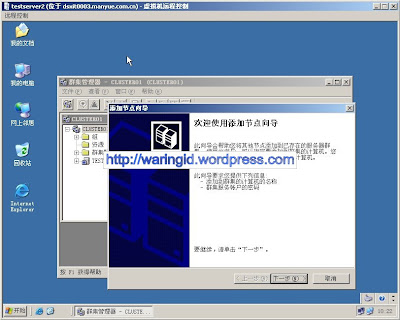
添加完成后结果如下:
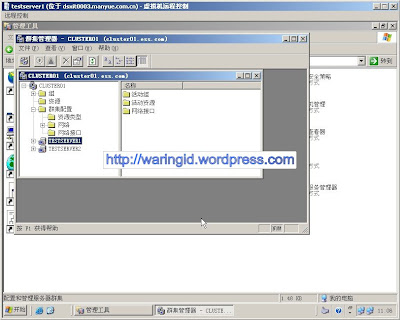
至此,群集的安装差不多完成,后面是安装后的配置
配置心跳:
启动"群集管理器"-"网络"-右击"Pri"-"属性"选中"仅用于内部网络通讯"
同样的方式设置"Ext" 为"所有通信"
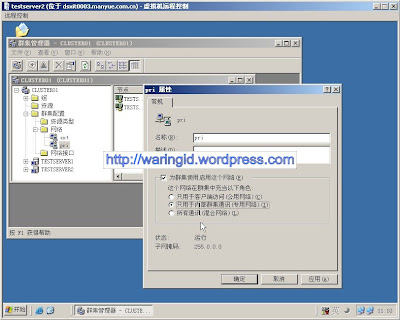
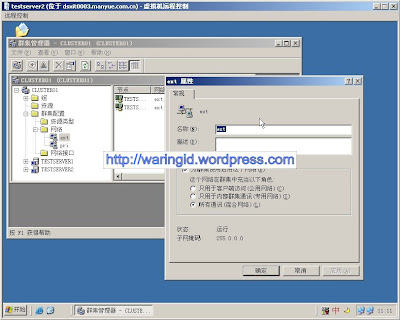
转载于:https://blog.51cto.com/bluepig/113901





















 1410
1410

 被折叠的 条评论
为什么被折叠?
被折叠的 条评论
为什么被折叠?








